CAD绘图基础实验报告
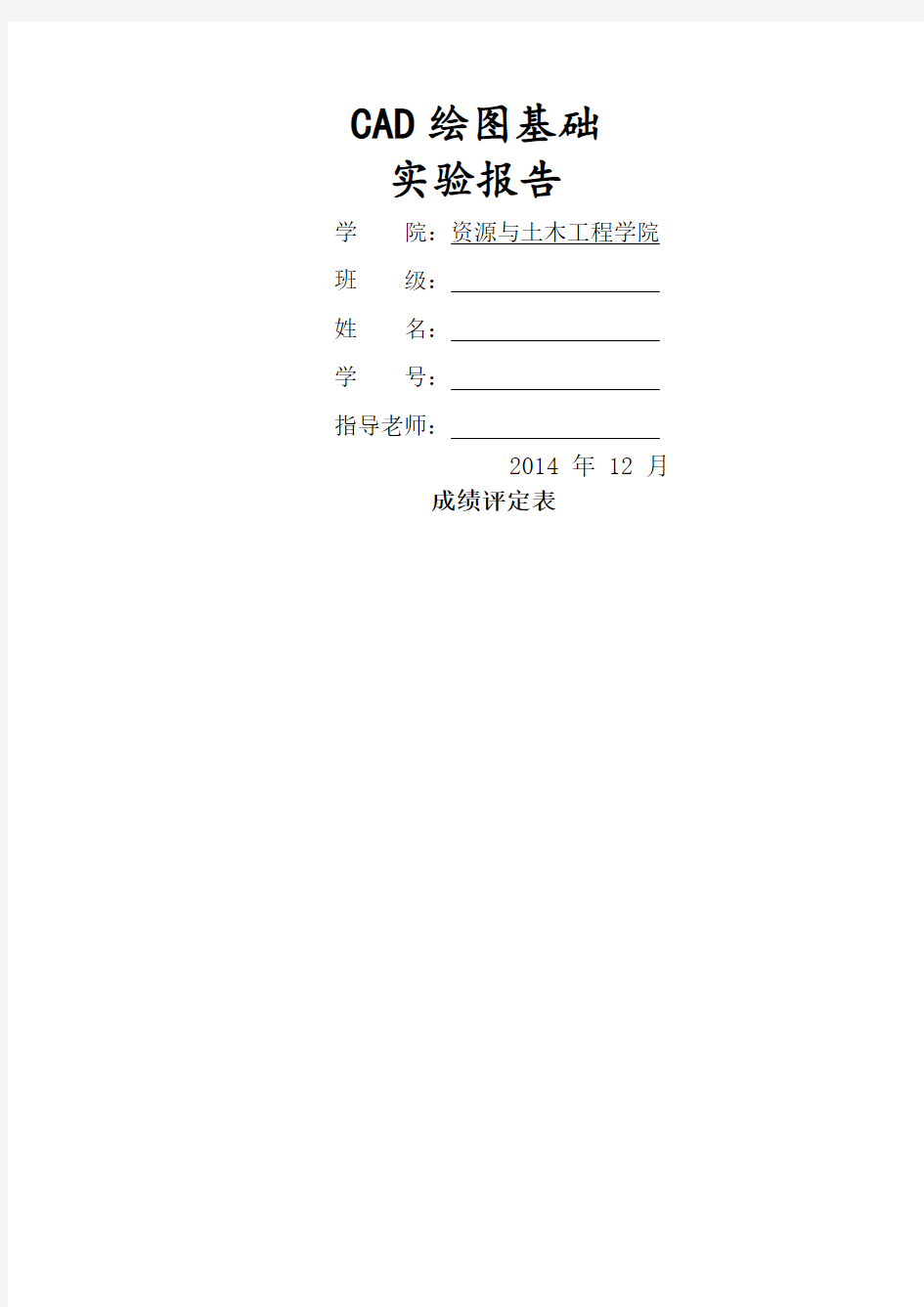
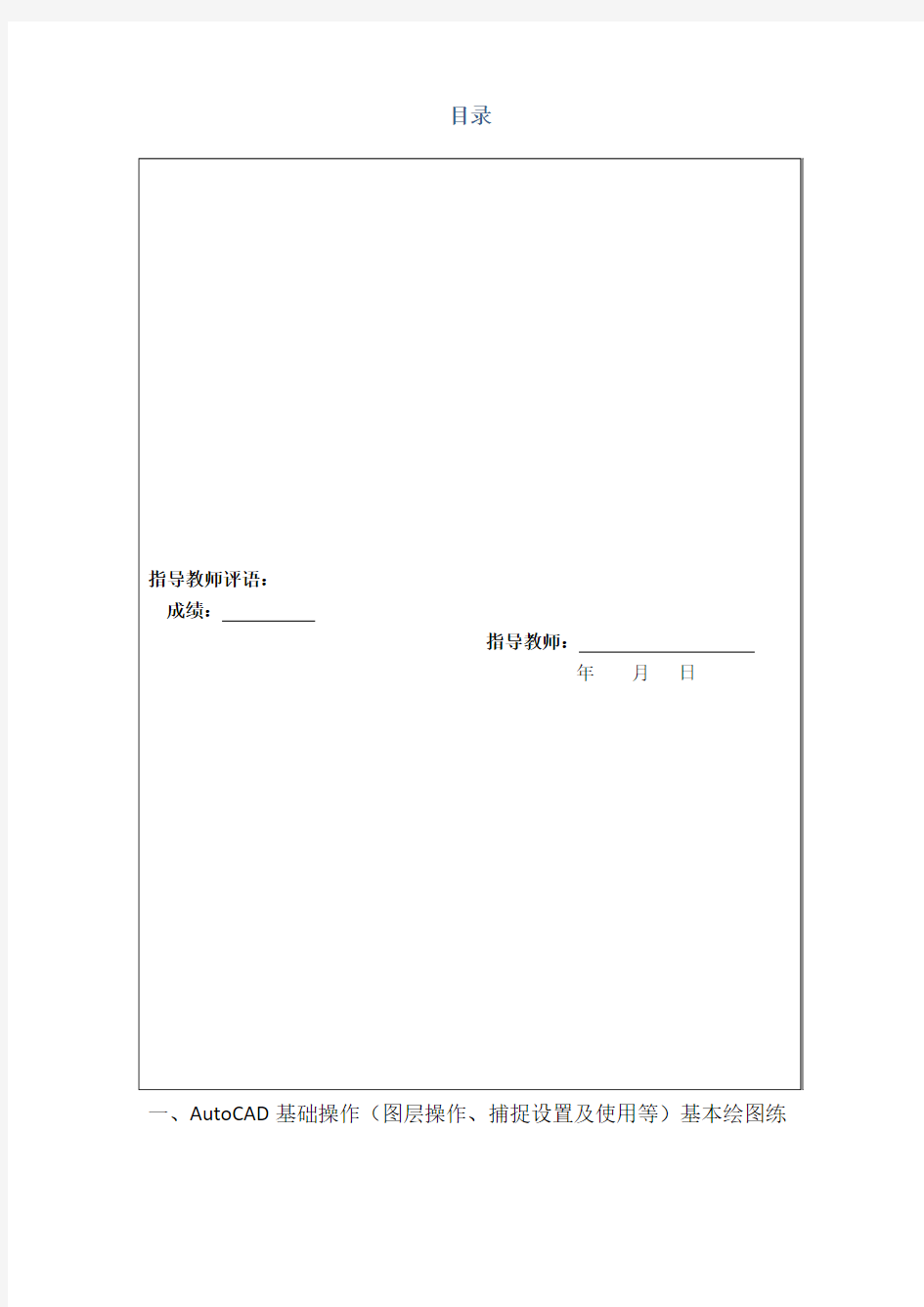
CAD绘图基础
实验报告
学院:资源与土木工程学院班级:
姓名:
学号:
指导老师:
2014 年 12 月
成绩评定表
目录
一、AutoCAD基础操作(图层操作、捕捉设置及使用等)基本绘图练
习、二维图形编码、视窗操作。 ............................................................
1.1图层设置 .......................................................................................
1.2捕捉设置及使用............................................................................
1.3基本绘图及二维图形绘制 ............................................................
1.4视窗操作 .......................................................................................
二、AutoCAD图块使用、高级编辑技巧(目标快捷选择、属性管理、属性匹配、夹持功能、多义线编辑等) ................................................
2.1图块使用 .......................................................................................
2.2高级编辑技巧 ...............................................................................
三、AutoCAD文本标注与编辑、尺寸标注与编辑 .................................
3.1文本标注与编辑............................................................................
3.2尺寸标注编辑 ...............................................................................
四、AutoCAD三维图形绘制、编辑与渲染.............................................
4.1三维图形绘制 ...............................................................................
4.2三维图形编辑、渲染....................................................................
一、AutoCAD基础操作(图层操作、捕捉设置及使用等)基本绘图练习、二维图形编码、视窗操作。
1.1图层设置
CAD图样中图层、线型、颜色和线宽设置规定
图层名线型颜色线宽内容
粗实线 Continuous 绿 0.70 粗实线
细实线 Continuous 白 0.35 细实线、细波浪线、细折线
细虚线 Hidden 黄 0.35
细点画线 Center 红 0.35
双点画线 Phontom 粉 0.35
尺寸 Continuous 白 0.35 尺寸线、尺寸值、公差
文字 Continuous 白 0.35
1.2捕捉设置及使用
命令行输入os(命令全名osnap),打开“草图配置”对话框,在“对象捕捉”选项卡内勾选“启用对象捕捉”。
在命令行输入op(命令全名preferences),打开“选项”对话框,在“草图”选项卡里的自动捕捉设置中,基本保持CAD初始默认的设置即可。
1.3基本绘图及二维图形绘制
(1)explode,delete,fillet,pedit,offset,Hatch命令,最后进行标注。(2)利用offset 在3:2矩形内画出小方格,再按照要求画出五角星,最后进行填充。
1.4视窗操作
二、AutoCAD图块使用、高级编辑技巧(目标快捷选择、属性管理、属性匹配、夹持功能、多义线编辑等)
2.1图块使用
块的定义:
按照给定尺寸画一棵立体的树,将画好的树用wblock编译成块文件。用excel 打开文本中的点坐标,插入命令,插入块名称,插入比例系数,调整空格数量,保存为csv格式,改为scr格式运行,更换逗号为空格,再运行脚本文件。*左斜砖,左斜砖
30, 0,0, 0,1.732
90, 0,0, 0,3.464, 2,-2
2.2高级编辑技巧
1、目标快捷键选择
2、属性管理
3、属性匹配
4、多义线编辑
5、夹持点
当你选中一个图形时,图形上会显示可能蓝色的方框,这就是图形的夹点。利用这些夹点,你可以直接修改图形的形状,调整图形的位置。
选中一个夹点后,夹点会变红(夹点的颜色是可以在选项里设置的),移动光标,夹点会跟随光标移动。
编辑夹点时可以执行多种常规的编辑命令,如移动、缩放、旋转、镜像等。
三、AutoCAD文本标注与编辑、尺寸标注与编辑
3.1文本标注与编辑
1.创建单行文字
从“绘图”菜单中选择“文字”。然后选择“单行文字”。?命令:_dtext
指定第一个字符的插入点。如果按ENTER 键,AutoCAD 将紧接最后创建的文字对象(如果有)定位新的文字。?指定文字高度。此提示只有文字高度在当前文字样式中设置为0 时才显示。?
2.创建多行文字
多行文字对象包含一个或多个文字段落,可作为单一对象处理。
1)从“绘图”菜单中单击“文字”“多行文字”。?
2)指定边框的对角以定义多行文字对象的宽度。将显示多行文字编辑器。?
3)要对每个段落的首行缩进,拖动标尺上的第一行缩进滑块。要对每个段落的其他行缩进,拖动段落滑块。?
4)要设置制表符,单击标尺设置制表位。?
5)如果需要使用文字样式而不是默认值,单击工具栏上“文字样式”控件旁边的箭头,然后选择一个样式。?
6)在多行文字编辑器中输入文字。?
7)要替代当前文字样式,请按如下方式选择文字:?
要选择一个或多个字母,在字符上单击并拖动定点设备。?
要选择词语,双击该词语。?
要选择段落,三击该段落。?
8)在工具栏上,按以下所示更改格式:?
要更改选定文字的字体,从列表中选择字体。?
要更改选定文字的高度,在“高度”框中输入新值。?
要使用粗体或斜体设置 TrueType 字体的文字的格式,或者创建任意字体的下划线文字,单击工具栏上的相应按钮。SHX 字体不支持粗体或斜体。?
要向选定文字应用颜色,从“颜色”列表中选择一种颜色。单击“其他”选项,可显示“选择颜色”对话框。?
9)要保存更改并退出多行文字编辑器,请使用下列方法之一:?
单击工具栏上的“确定”。
单击编辑器外部的图形。?
按 CTRL+ENTER 键。
3.创建带引线的文字,可创建带有一个或多个引线的文字。
用直线创建引线的步骤?
1)从“标注”菜单中选择“引线”。?
2)按 ENTER 键显示“引线设置”对话框并进行以下选择:?
在“引线和箭头”选项卡中选择“直线”。在“点数”下选择“无限制”。? 在“注释”选项卡中选择“多行文字”。?
选择“确定”。
3)指定引线的“第一个”引线点和“下一个”引线点。?
4)按 ENTER 键结束选择引线点。?
5)指定文字宽度。?
6)输入该行文字。按 ENTER 键根据需要输入新的文字行。?
7)按两次 ENTER 键结束命令。?
完成 QLEADER 命令后,文字注释将变成多行文字对象。?
3.2尺寸标注编辑
AutoCAD的尺寸标注命令,可以方便快速地标注图纸中各种方向、形式的尺寸。标注显示了对象的测量值、对象之间的距离或角度或者特征点距指定原点的距离。
一、“标注”工具栏
二、创建尺寸标注样式
选择“格式”|“标注样式”命令,可以在“标注样式管理器”对话框中创建新的尺寸标注样式和管理已有的尺寸标注样式。
命令:dimstyle或ddim、d
三、标注长度型尺寸
长度型尺寸是工程制图中最常见的尺寸,包括线性标注、对齐标注、基线标注和连续标注
线性标注:
四、标注径向尺寸
径向尺寸是建筑制图中另一种比较常见的尺寸,常用于车道、旋转楼梯等尺寸的
标注,包括标注半径尺寸和标注直径尺寸。
五、角度和弧长尺寸标注
角度标注测量两条直线或三个点之间的角度。要测量圆的两条半径之间的角度,可以选择此圆,然后指定角度端点。对于其他对象,需要选择对象然后指定标注位置。
四、AutoCAD三维图形绘制、编辑与渲染
4.1三维图形绘制
画六边形和长方形,分别按照给定尺寸进行拉伸再进行环形阵列得到凉亭的基座,再在凉亭上运用环形阵列做出柱子,凳子。亭顶先独立制作用多段线做出半截面,再用revsurf旋转得到亭顶。然后用revolve通过立体旋转做出椅子。在亭底基座中心画圆拉伸,在拉伸后的圆柱上画一个圆形,再拉伸得到桌子。
4.2三维图形编辑、渲染
在AutoCAD中,可以使用三维编辑命令,在三维空间中移动、复制、镜像、对齐以及阵列三维对象,剖切实体以获取实体的截面,编辑它们的面、边或体。在绘图过程中,为了使实体对象看起来更加清晰,可以消除图形中的的隐藏线,但要创建更加逼真的模型对象,就要对三维实体对象进行渲染处理,增加色泽感。
